2023. 1. 10. 17:03ㆍDatabase
일을 찾다보니 오라클 DB에 대한 경험을 요구하는 곳이 많았습니다.
이참에 좀 배워야겠다는 생각이 들어서 책을 샀습니다.
'오라클로 배우는 데이터베이스 입문'
읽다보니 오라클은 설치하는 것보다 지우는게 어렵다고 지우는 방법까지 자세히 안내하고 있었는데
'이럴거면 도커에 설치하는게 낫지 않나?' 하는 생각이 들더라구요.
검색해보니 여기저기서 설치 방법을 안내하고 있는 곳이 많았습니다.
굳이 나까지 나서서 똑같은 내용을 늘릴 필요가 있을까하는 생각이 드는 한 편
기존 게시물에서 아쉬운 부분도 있어서 굳이 또 설치 방법을 블로그에 남겨봅니다.
'Oracle Database 11g Express Edition'에 대한 상세 내용은 아래의 링크를 참고하시기 바랍니다.
https://www.oracle.com/database/technologies/database-11g-express-edition.html
Oracle Database Express Edition 11g Release 2
Oracle Database 11g Express Edition Free to develop, deploy, and distribute Oracle Database 11g Express Edition (Oracle Database XE) is an entry-level, small-footprint database based on the Oracle Database 11g Release 2 code base. It's free to develop, dep
www.oracle.com
일단 Windows 10 x64에 Docker Desktop이 설치되어있다는 가정하에 설명을 진행하겠습니다.
아직 설치가 되어있지 않은 분은 얼른 설치하고 오시기 바랍니다.
1. Terminal 또는 PowerShell을 열고 아래의 명령을 실행해봅니다. 설치 가능한 이미지 리스트를 확인할 수 있습니다.
docker search oracle-xe-11g

2. 대부분 'jaspeen/oracle-xe-11g'을 설치하더라고요. 저도 따라서 설치했습니다.
docker pull jaspeen/oracle-xe-11g

'jaspeen/oracle-xe-11g'의 Docker hub 경로는 다음과 같습니다.
https://hub.docker.com/r/jaspeen/oracle-xe-11g
Docker
hub.docker.com
3. 이미지로부터 컨테이너를 만들어줍니다.
docker run --name oracle -d -p 1521:1521 jaspeen/oracle-xe-11g

4. Docker Desktop 에서 컨테이너를 확인하실 수 있습니다.

여기서부터는 SQL Developer를 설치합니다.
1. SQL Developer를 다운로드 받습니다. 저는 'Windows 64-bit with JDK 11 included' 우측의 Download를 선택했습니다. 다운로드를 받으시려면 오라클 계정이 필요합니다. 없으시면 가입하시기 바랍니다.
https://www.oracle.com/database/sqldeveloper/technologies/download/
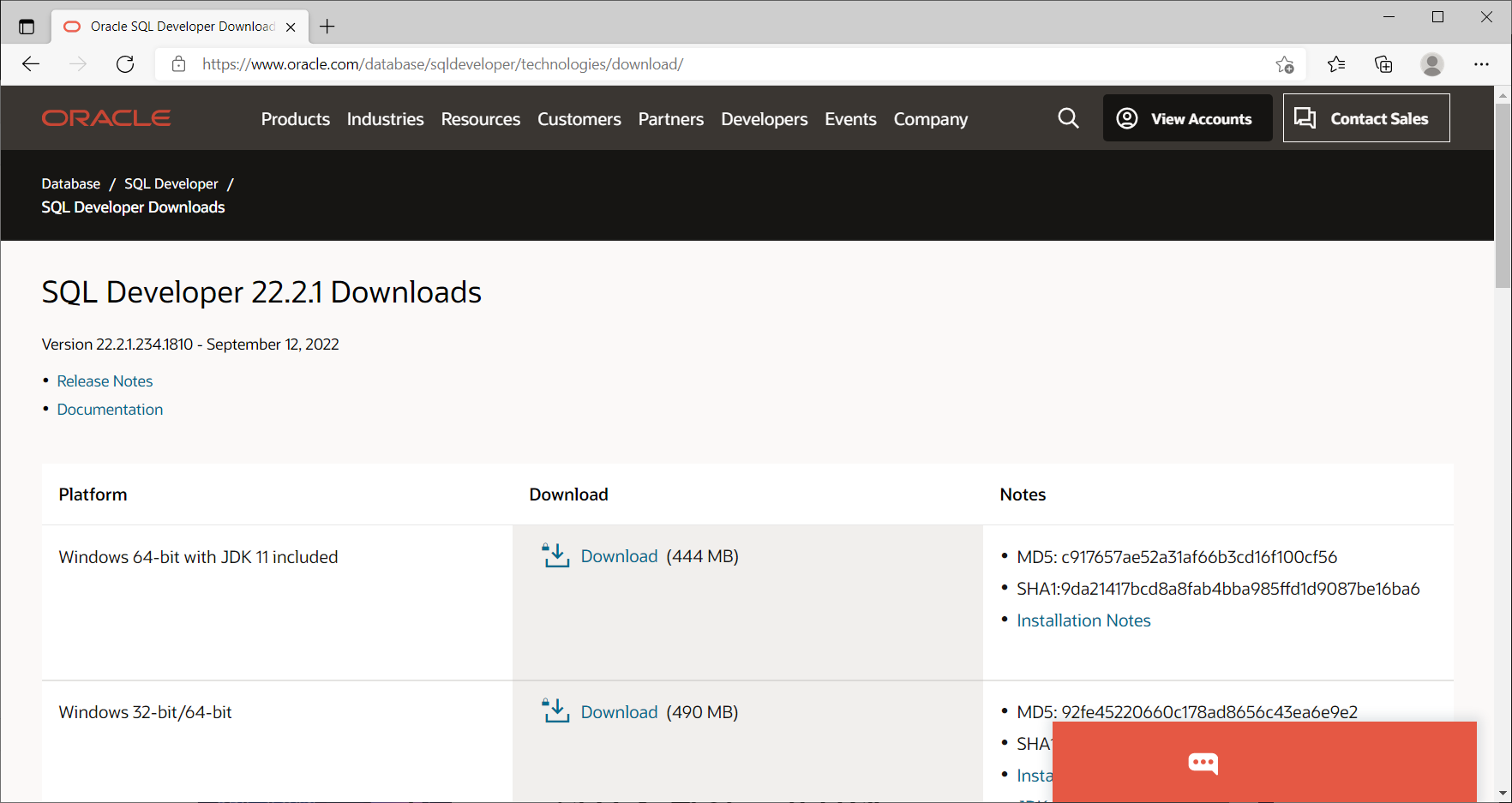
2. 다운로드 받은 파일을 'c:\dev\sqldeveloper\' 경로에 압축을 풀었습니다.
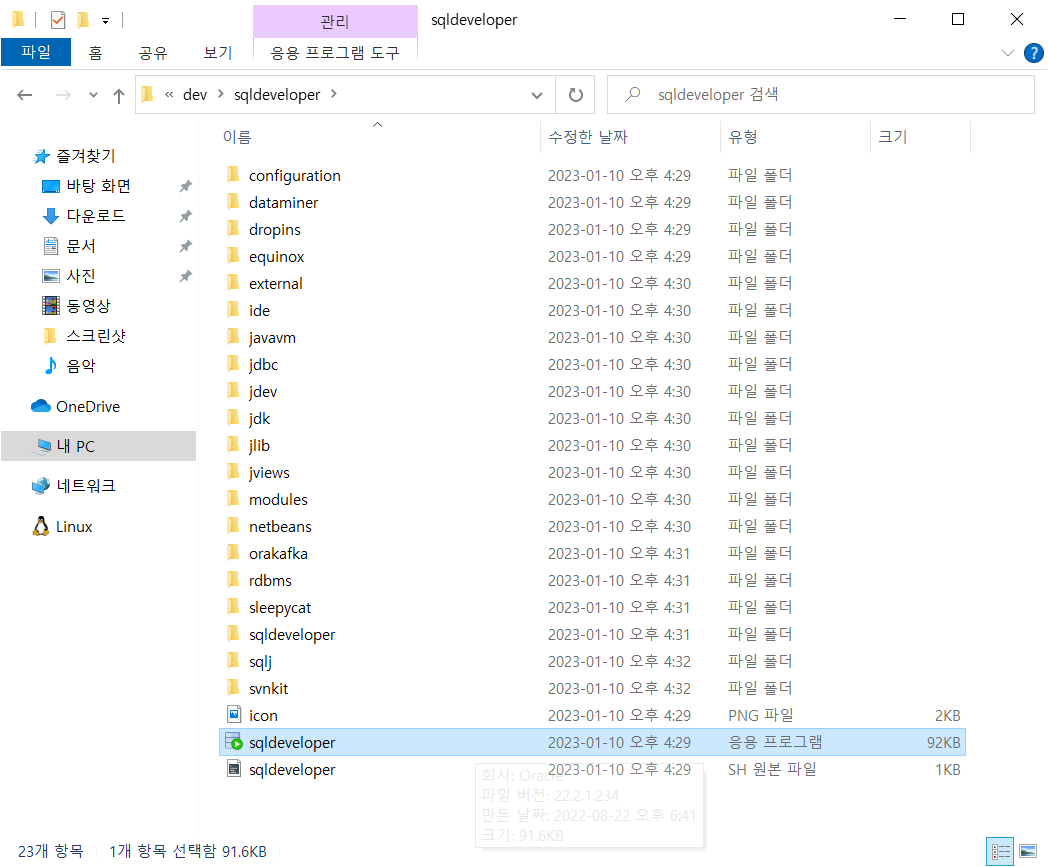
3. sqldeveloper 를 실행합니다. 처음 실행하면 아래와 같은 화면을 보실 수 있는데 '아니오'를 선택하시면 됩니다.
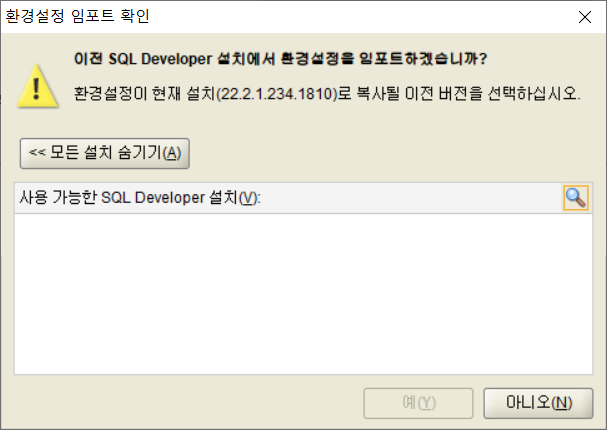
4. 초기화가 끝나고 실행된 화면입니다.
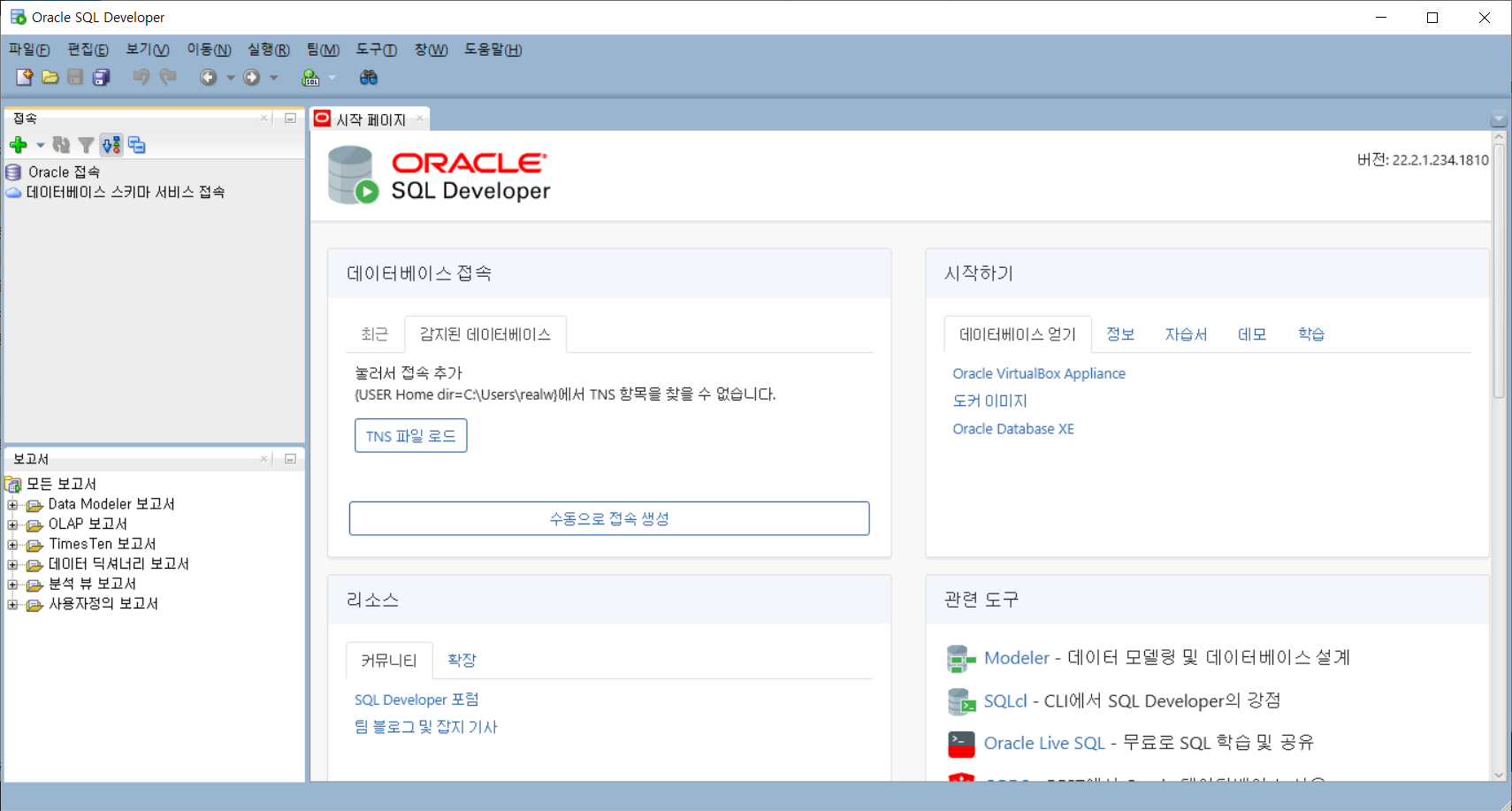
5. 화면 좌측 상단에 '접속' 영역이 있는데 '접속' 글자 아래의 +를 눌러줍니다.
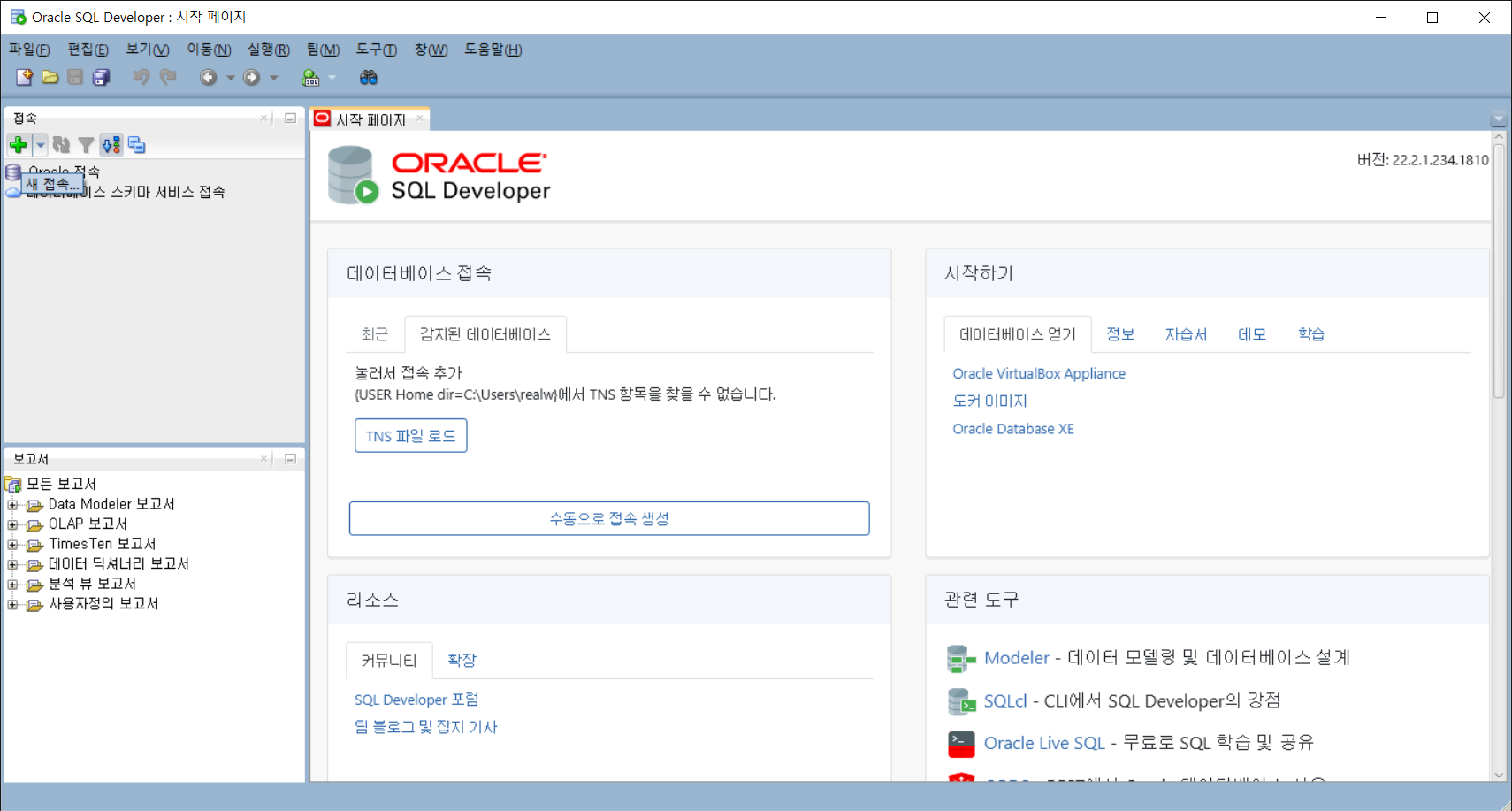
6. Name에는 'oracle_11g', 사용자 이름에는 'system', 비밀번호에는 'oracle'을 입력하였습니다. 화면 하단의 '테스트' 버튼을 누르시면 하단 좌측에 '상태: 성공'이라는 메세지가 나옵니다. '접속' 버튼을 눌러줍니다.
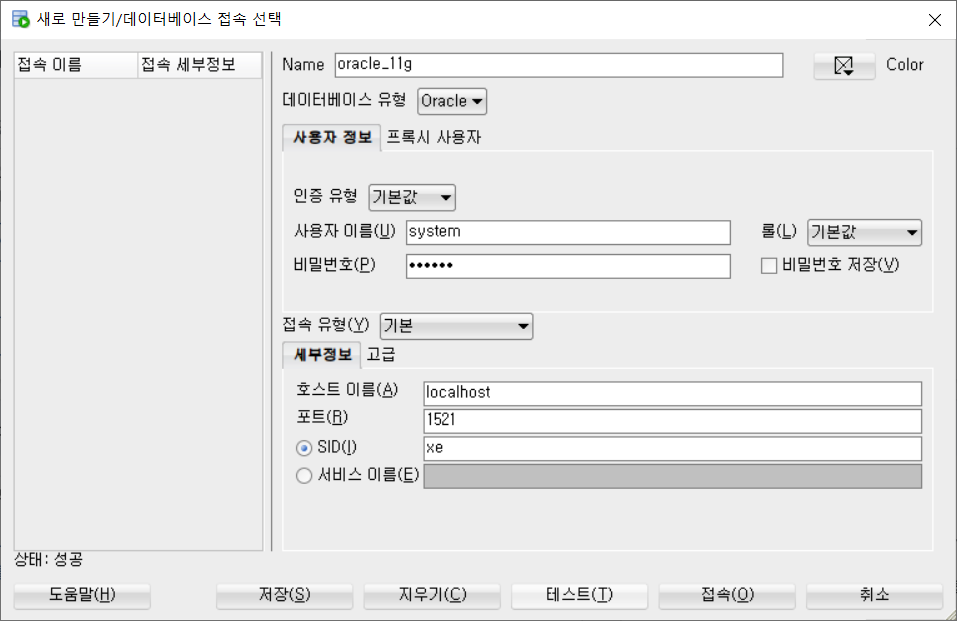
7. '접속' 버튼을 누른 이후에 화면 좌측 'Oracle 접속' 아래에 'oracle_11g'가 생성되었습니다.
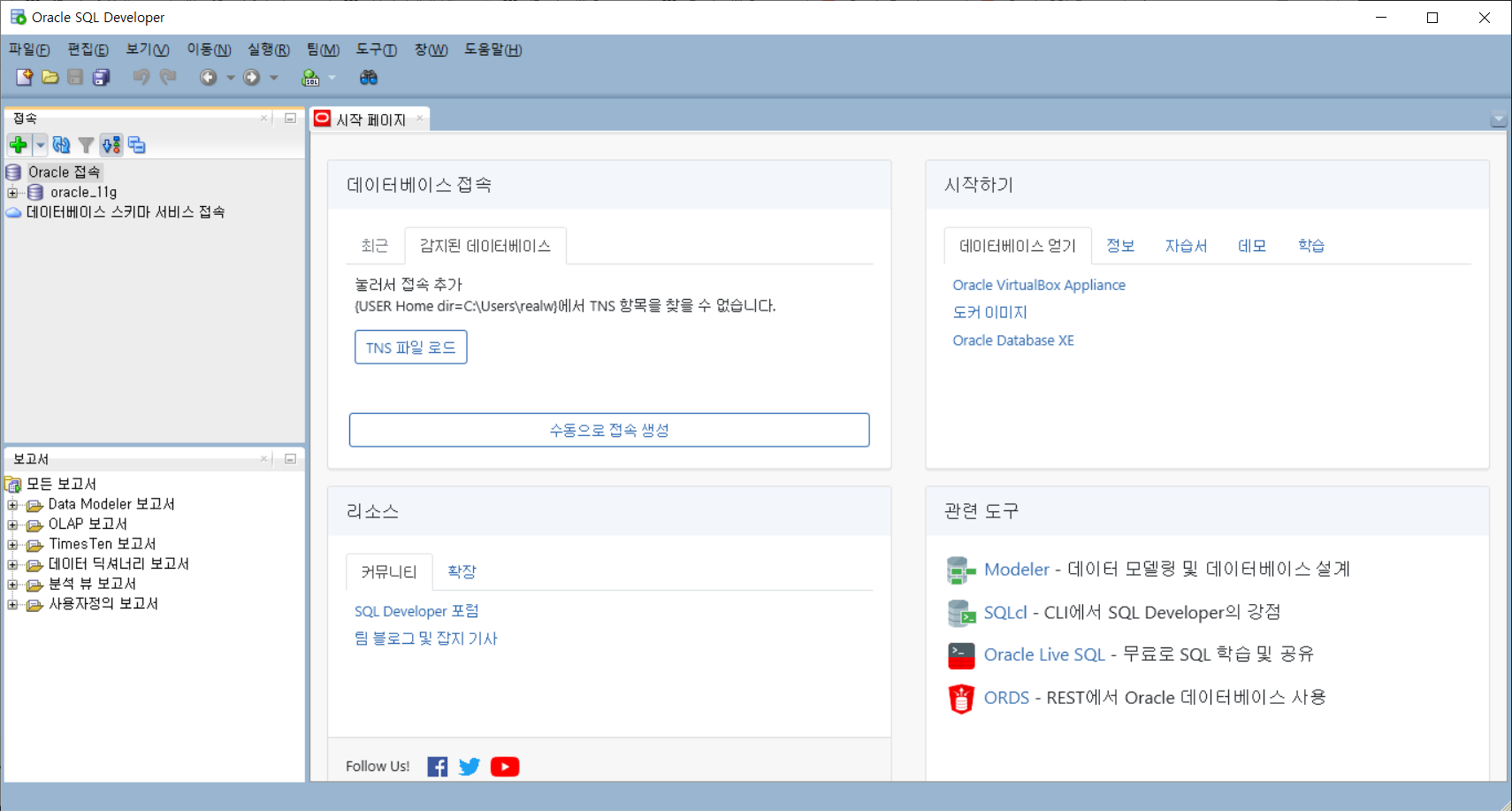
'Database' 카테고리의 다른 글
| Docker에 MariaDB 설치하기 + DBeaver에서 연결하기 (0) | 2023.01.27 |
|---|---|
| Docker에 PostgreSQL 설치하기 + DBeaver에서 연결하기 (0) | 2023.01.25 |
| Docker에 Microsoft SQL Server Express 설치하기 + DBeaver에서 연결하기 (0) | 2023.01.24 |
| DBeaver 설치하고 Docker에 설치한 Oracle DB XE 11g에 연결 (0) | 2023.01.23 |
| Oracle SQL Developer 에서 Oracle DB XE 11g에 테이블 생성하고 데이터 입력하기 (0) | 2023.01.21 |